登录
- 微信登录
- 手机号登录
微信扫码关注“汇帮科技”快速登录
Loading...
点击刷新
请在微信【汇帮科技】内点击授权
300秒后二维码将过期
二维码已过期,点击刷新获取新二维码
登录
登录
其他登录方式
来源:汇帮科技 修改日期:2025-10-28 16:00
视频文件格式五花八门,FLV作为曾经的网络视频主流格式,如今却常因兼容性问题让人头疼。它在手机、平板或某些播放器上经常无法正常播放,这时候就需要把FLV转换成更通用的MP4格式。MP4格式几乎能在所有设备和平台上流畅播放,兼容性极佳。下面将详细介绍五种转换方法,帮你轻松解决FLV播放难题。
步骤一:先下载并安装汇帮视频格式转换器,打开软件后选择“视频转换”功能。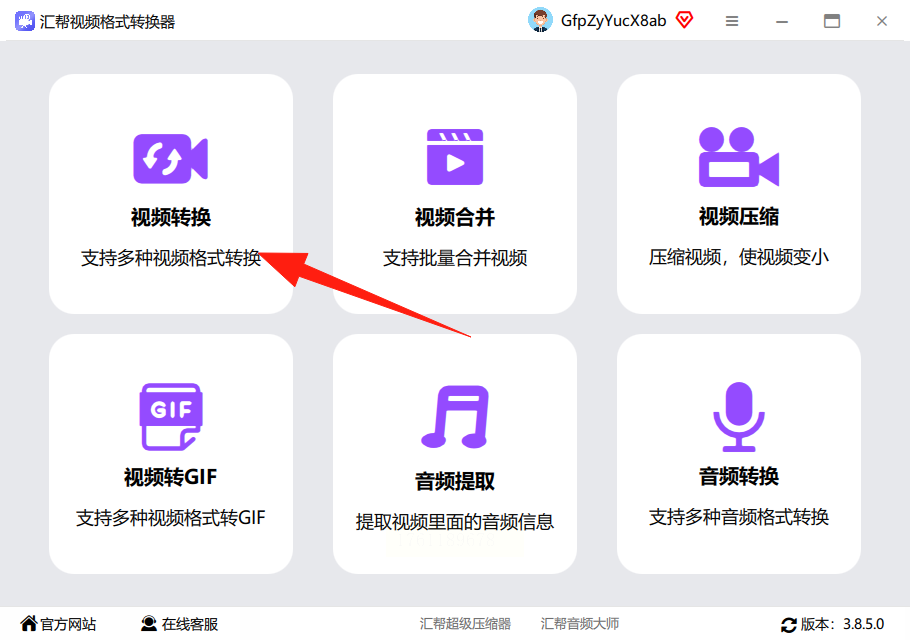
步骤二:进入操作界面,点击添加文件或文件夹,也可以直接把视频拖拽到窗口里。这个软件支持批量操作,能一次性处理多个文件。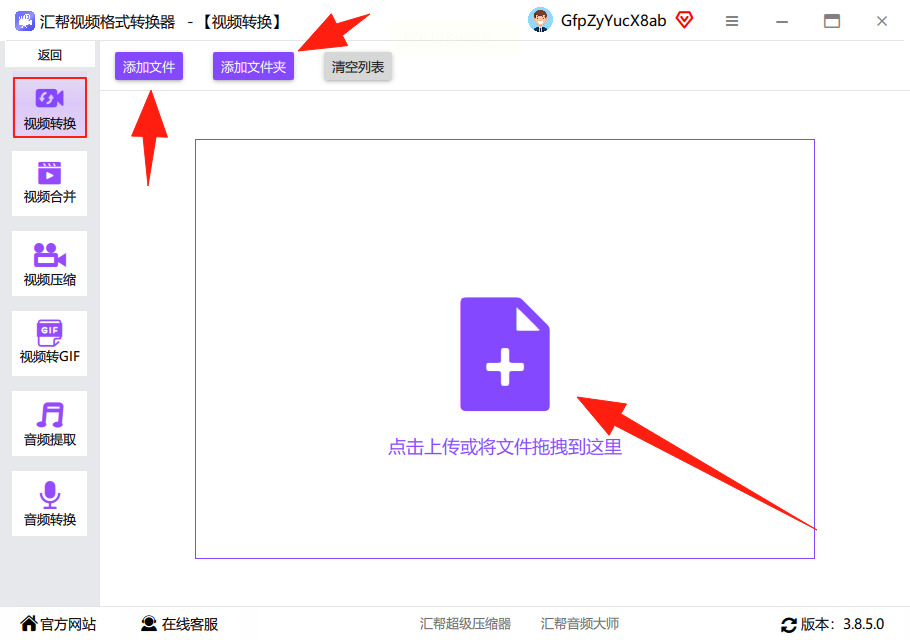
步骤三:文件上传后,界面下方会出现各种设置选项。你可以选择输出格式,调整比特率参数。比特率数值越高,视频质量越好。输出目录就是保存位置,默认设置在C盘桌面。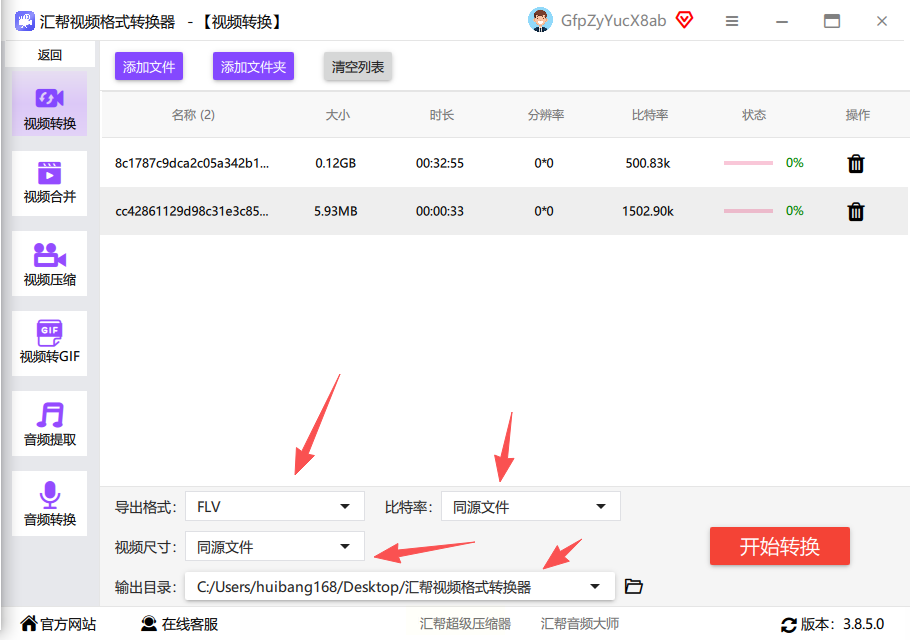
步骤四:在格式选项中找到MP4,把它设为输出格式。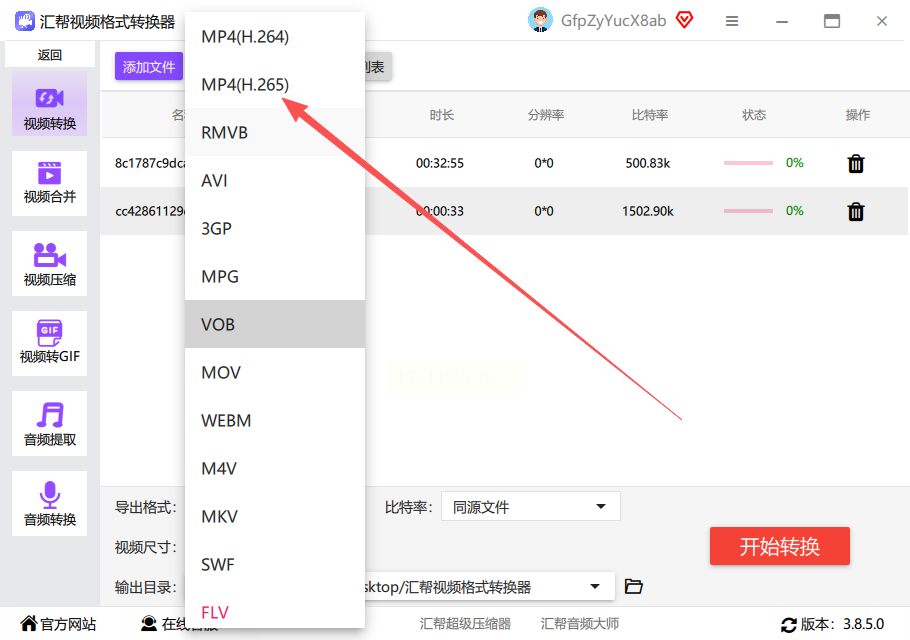
步骤五:点击开始转换按钮,软件会保留原始文件,同时生成全新的MP4格式文件。整个过程快速简单,转换效果也很理想。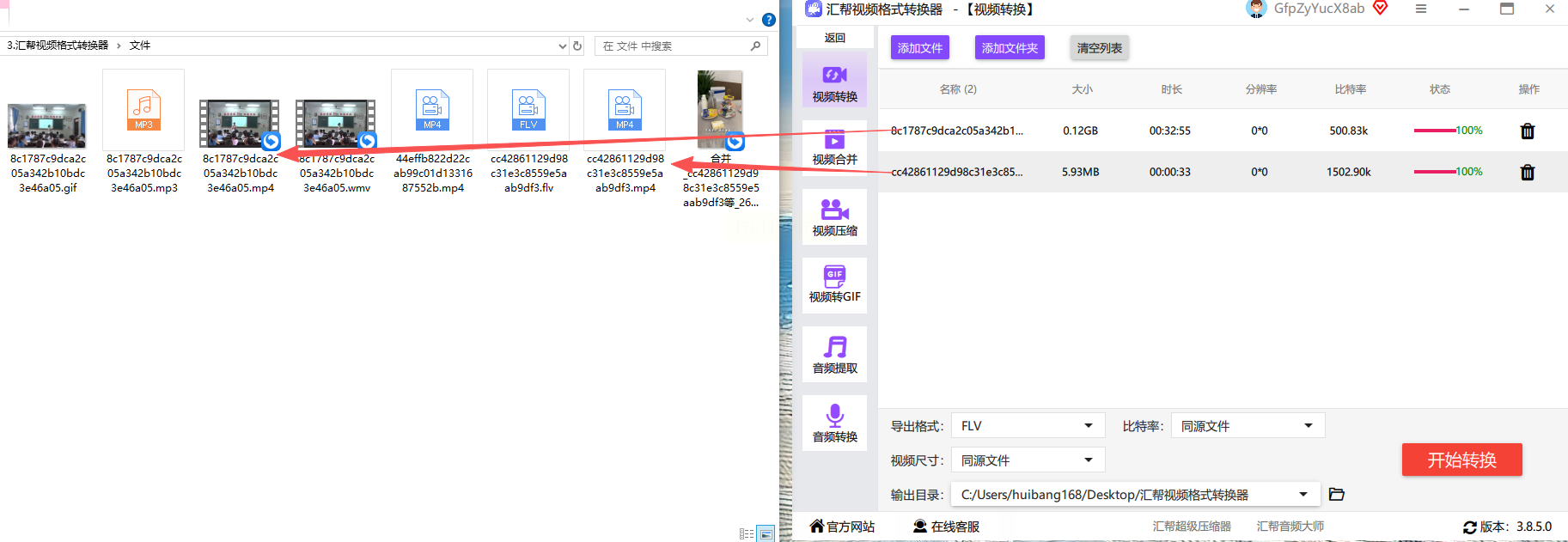
这款软件在本地运行,所有操作都在自己电脑上完成,不会上传文件到服务器,完全不用担心隐私泄露问题。转换过程安全可靠,特别适合处理个人或工作相关的敏感视频内容。
步骤一:打开Zamzar网站,点击添加文件按钮上传FLV视频。
步骤二:在格式选择中找到MP4格式。
步骤三:点击转换按钮开始处理。
步骤四:转换完成后下载MP4文件到电脑。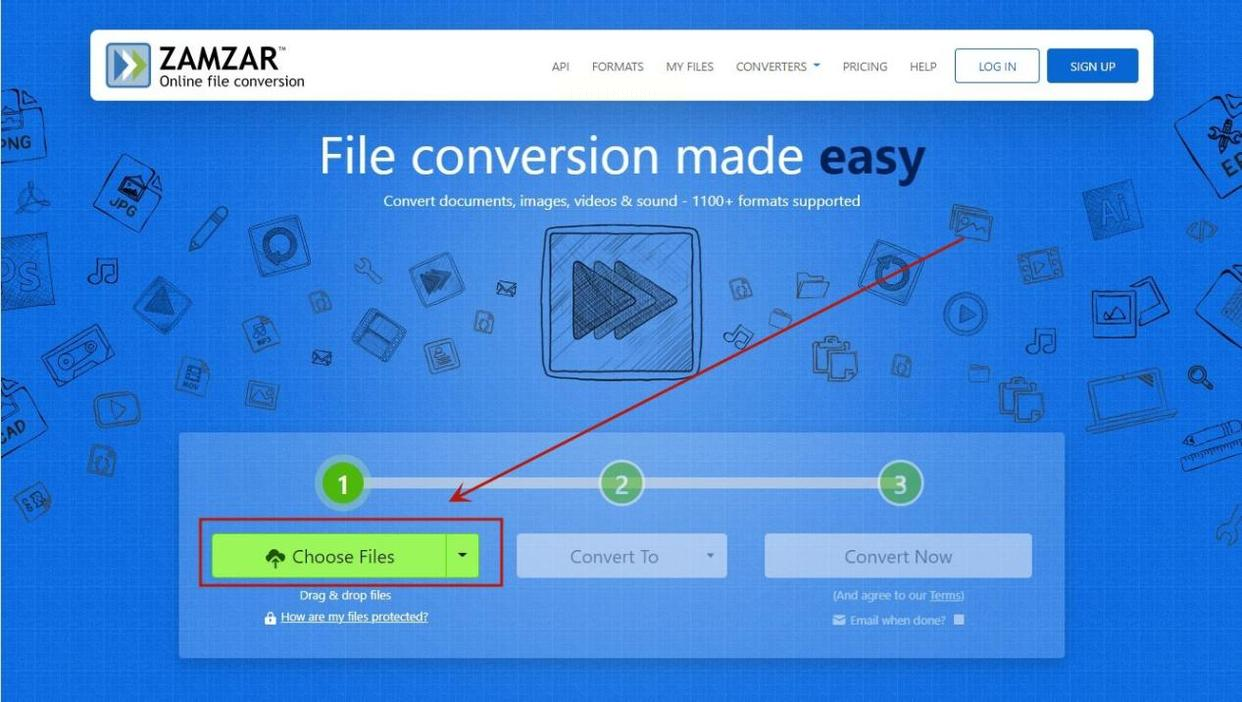
这个在线工具使用方便,但需要注意,它需要上传文件到服务器,处理大文件时可能需要较长时间。
步骤一:启动HandBrake,点击Source按钮选择FLV源文件。
步骤二:在Output Settings中选择MP4格式,Presets里挑选适合的设备预设。
步骤三:设置输出路径,点击Start Encode开始转换。
步骤四:等待转换完成,在指定位置找到MP4文件。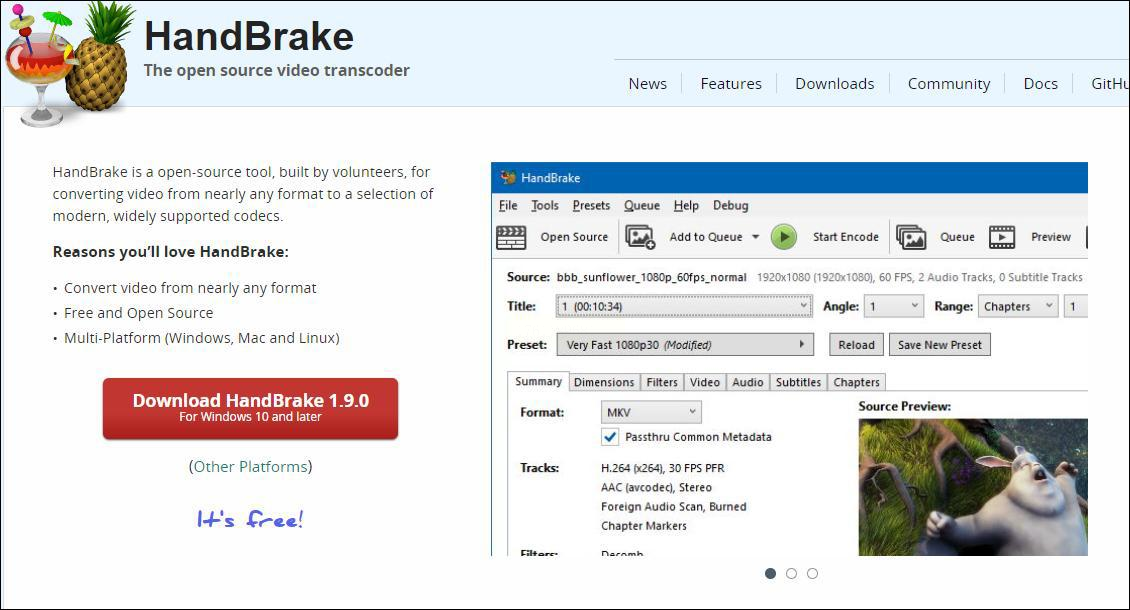
HandBrake提供丰富的参数设置,适合对视频质量有特殊要求的用户。这款软件完全免费,转换质量也很不错。
步骤一:找到FLV格式文件,右键点击选择重命名。
步骤二:把文件扩展名从.flv直接改为.mp4。
步骤三:按回车确认,弹出提示时选择是。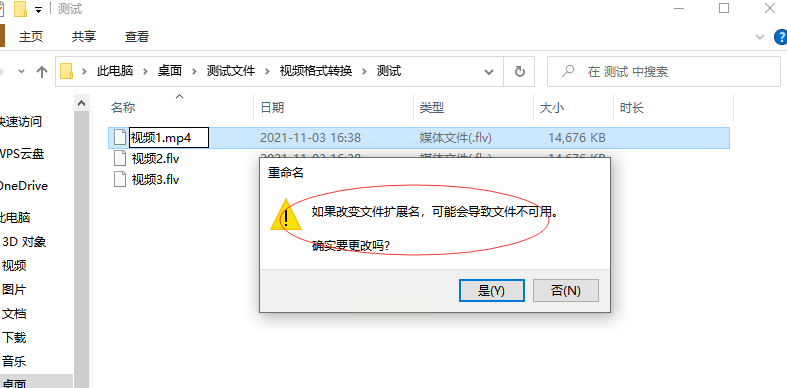
需要提醒的是,这种方法只是改变了文件标识,并没有真正转换视频编码。如果播放器能够识别这种伪转换,文件可以正常播放;但如果遇到严格校验格式的播放器,可能仍然无法播放。这种方法适合应急使用,但不是真正的格式转换方案。
步骤一:访问Convertio网站,点击选择文件上传FLV视频。
步骤二:在目标格式中选择MP4。
步骤三:点击转换按钮等待处理完成。
步骤四:下载转换好的MP4文件保存到本地。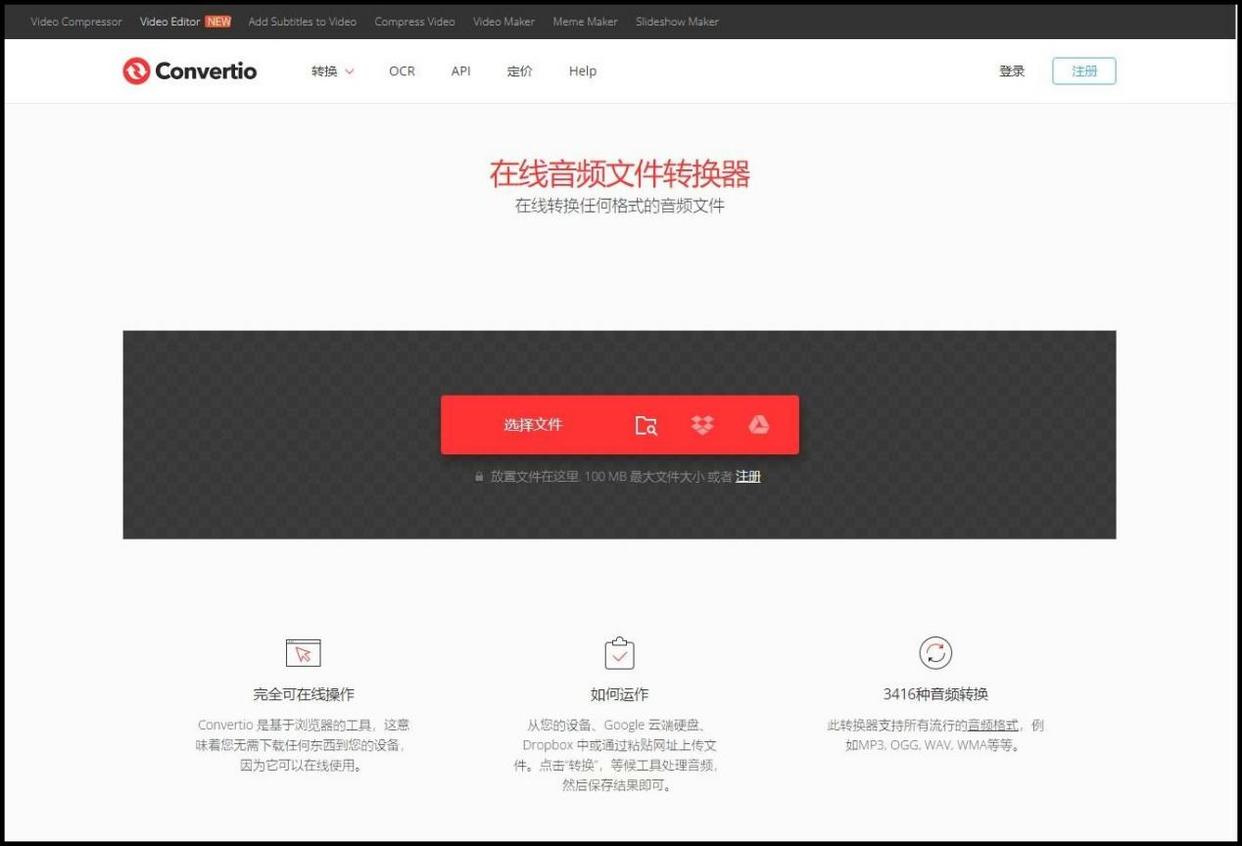
这个在线工具支持多种格式互转,操作界面简洁明了。不过免费版可能有文件大小限制,大文件需要较长的处理时间。
常见问题解答
转换过程中会不会影响视频质量?使用专业的转换软件如汇帮视频格式转换器,在默认设置下能保持原始画质。如果调整了比特率等参数,可能会对质量产生细微影响。
批量转换多个文件需要很长时间吗?转换时间取决于文件数量和电脑性能。
转换后的文件会很大吗?文件大小取决于原始视频和输出设置。一般来说,MP4格式具有较好的压缩率,能在保持质量的同时控制文件大小。
选择适合自己的转换工具很重要。如果经常需要处理视频转换,建议安装一个专业的本地转换软件。这样既能保证转换质量,又能确保文件安全,还能随时使用,不受网络条件限制。希望这些方法能帮你彻底解决FLV播放问题,让视频观看和分享变得更加轻松愉快。
如果想要深入了解我们的产品,请到 汇帮科技官网 中了解更多产品信息!
没有找到您需要的答案?
不着急,我们有专业的在线客服为您解答!

请扫描客服二维码